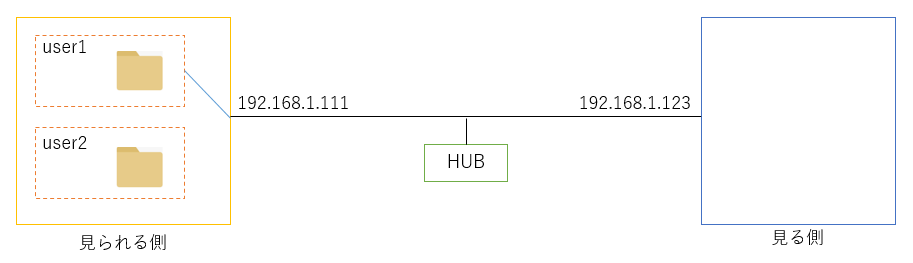もくじ
やりたいこと
1台のPCの複数のユーザー(user1とuser2)で共有フォルダを作成し、そのフォルダを別のPCから見ようとしたときに、例えば
- 最初に、見る側のPCから、見られる側のPCにユーザー:user1でログインする。
- user1の共有フォルダを見る。
- その後、見る側のPCから、見られる側のPCのuser2の共有フォルダを見たい。
となったときに、user2の共有フォルダを開こうとすると、権限がありません、というエラーになってしまう。
user2のフォルダだからuser2でログインしなおせばいいと考えてログインしなおそうとするが、最初に出たようなログイン画面が出てくれず、ログインしなおせない。
見る側のPCを再起動したあとに再度user2のフォルダにアクセスしようとすれば、最初のログイン画面が出てくれるようだが、いちいち再起動していられない。
また、そういう場合に、「資格情報マネージャー」という画面を使ってログインしたときの情報をけせばいい、という情報があるが、資格情報マネージャーを開いてみても、それっぽい資格情報がなぜかないときがある。
https://www.ipentec.com/document/windows-delete-stored-authentication-information
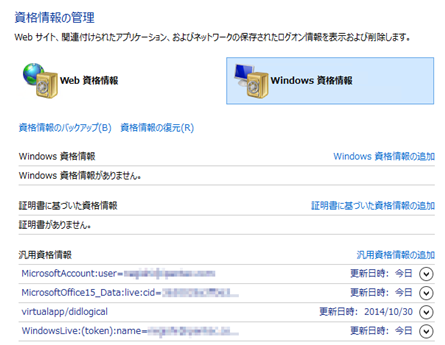
どうしたら、再起動なしでuser2のフォルダにアクセスできるようになるのか?
やったこと
下記のページを参考に、net useを使用した。
https://blog.kcmservice.biz/?p=1053
やったこと詳細
一度IDとPWを入れてしまうと、別のユーザーの管理下の共有フォルダは見えるがアクセスできなくなる。
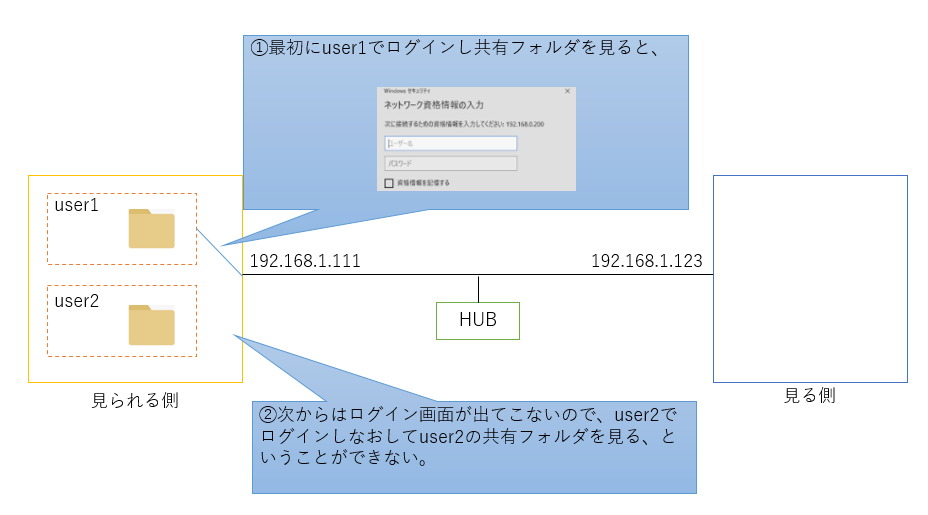
そのときは、
net use \\192.168.1.111 /delete
としてから、
net use \\192.168.1.111 aaa /user:username
としてやるとユーザーを変えて、アクセスできるようになった。
(aaaはパスワード、user:usernameはユーザー名だとする)
参考
net useでのやり方
https://blog.kcmservice.biz/?p=1053
資格情報マネージャーでのやり方
https://www.ipentec.com/document/windows-delete-stored-authentication-information